Bærbare datamaskiner, enten de er merkede MacBook-er ellergeneriske som kjører enten Linux eller Windows, er kraftige. I mange tilfeller er de like kraftige som stasjonære datamaskiner og kan brukes på deres sted. En bærbar datamaskin har den ekstra fordelen ved å kjøre på et batteri og være bærbar, så det er ofte en bedre investering enn en stasjonær (med mindre du er en hardcore-spiller). Så bra som en bærbar PC er, den har en mindre skjerm, og mange brukere har en tendens til å bruke dem med en ekstern skjerm. Hvis du foretrekker å bruke en ekstern skjerm med MacBook, og foretrekker å bruke bare den eksterne skjermen med laptop-lokket lukket, kan du gjøre det ved å aktivere modus for lukket skjerm.
Aktiver lukket skjermmodus
Lukket skjermmodus har ikke eksplisittinnstilling på macOS. Annet enn at det er eksklusivt for MacBooks, krever det noen få betingelser for at det skal fungere. Når disse betingelsene er oppfylt, kan du lukke MacBook og bare bruke den eksterne skjermen.
Det er tre betingelser som må være oppfylt for å aktivere modus for lukket skjerm.
Koble til eksternt tastatur / mus
Hvis du planlegger å bruke MacBook med lokketlukket, vil du tydeligvis ikke kunne bruke verken tastaturet eller styreflaten. Du må bruke et eksternt tastatur og / eller mus med det. For det formål må du først koble et eksternt tastatur eller mus til MacBook-en. Enhver type vil gjøre; kablet eller trådløs.

Koble til strømadapter
Dessverre kan du ikke aktivere lukket skjermmodus med MacBook som kjører på batteristrøm. Dette er grunnen til at du må koble til strømadapteren før du kan bruke MacBook med lokket lukket. Dette er et område der Windows 10 overgår macOS.
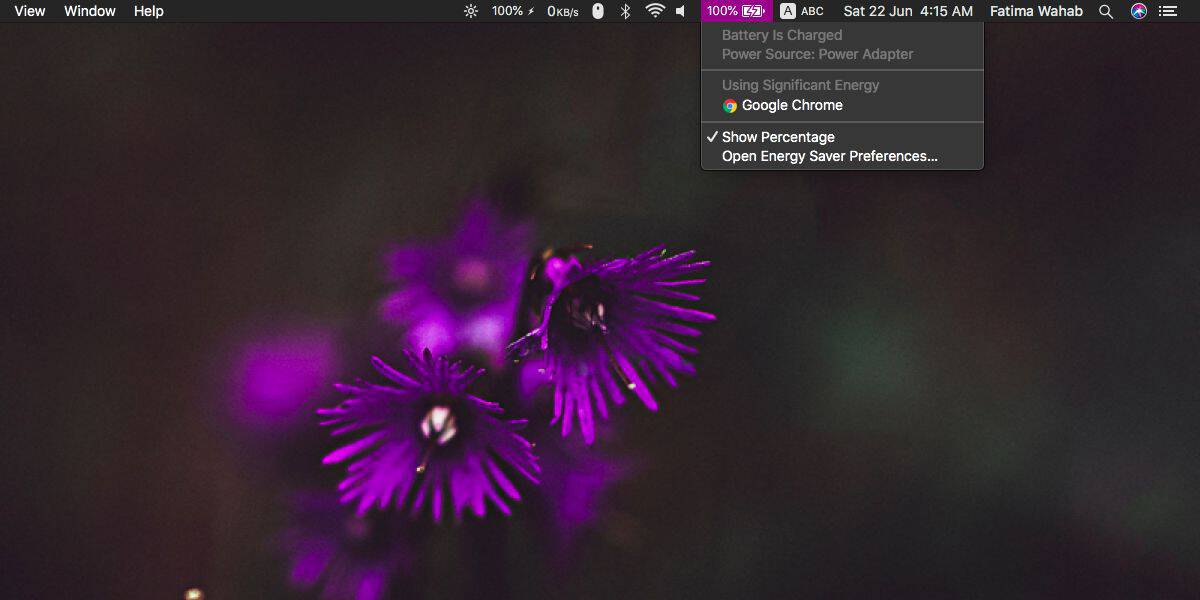
Koble til ekstern skjerm
Koble til den eksterne skjermen og sørg for at den er detoppdaget først. Når den eksterne skjermen er koblet til, kan du lukke lokket på MacBook-en din, og skjermen vil fungere. MacBook-en går ikke i hvilemodus, men den interne skjermen slås av. På skrivebordet ditt har du bare ett skjermbilde, det vil si at dette ikke muliggjør konfigurering av flere skjermbilder. Dette betyr at når du flytter musen til kanten av skjermen, vil den ikke flytte til en annen skjerm.
Gå ut av lukket skjermmodus
Det er ganske enkelt å gå ut av lukket skjermmodus. Hvis du vil bytte til en konfigurasjon med flere skjermer, er alt du trenger å gjøre å åpne lokket på MacBook. Displayet vil våkne opp og vises som enten det primære eller det sekundære displayet. Du kan selvfølgelig endre med skjerm er den primære. Du kan også koble fra strømadapteren eller det eksterne muset / tastaturet for å gå ut av lukket skjermmodus.













kommentarer